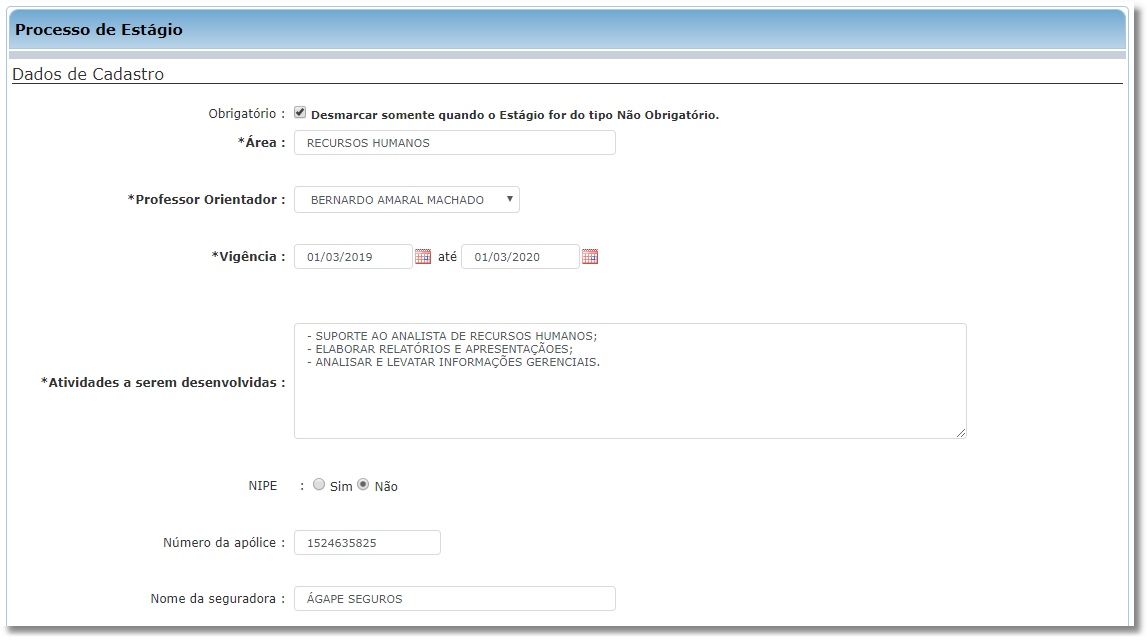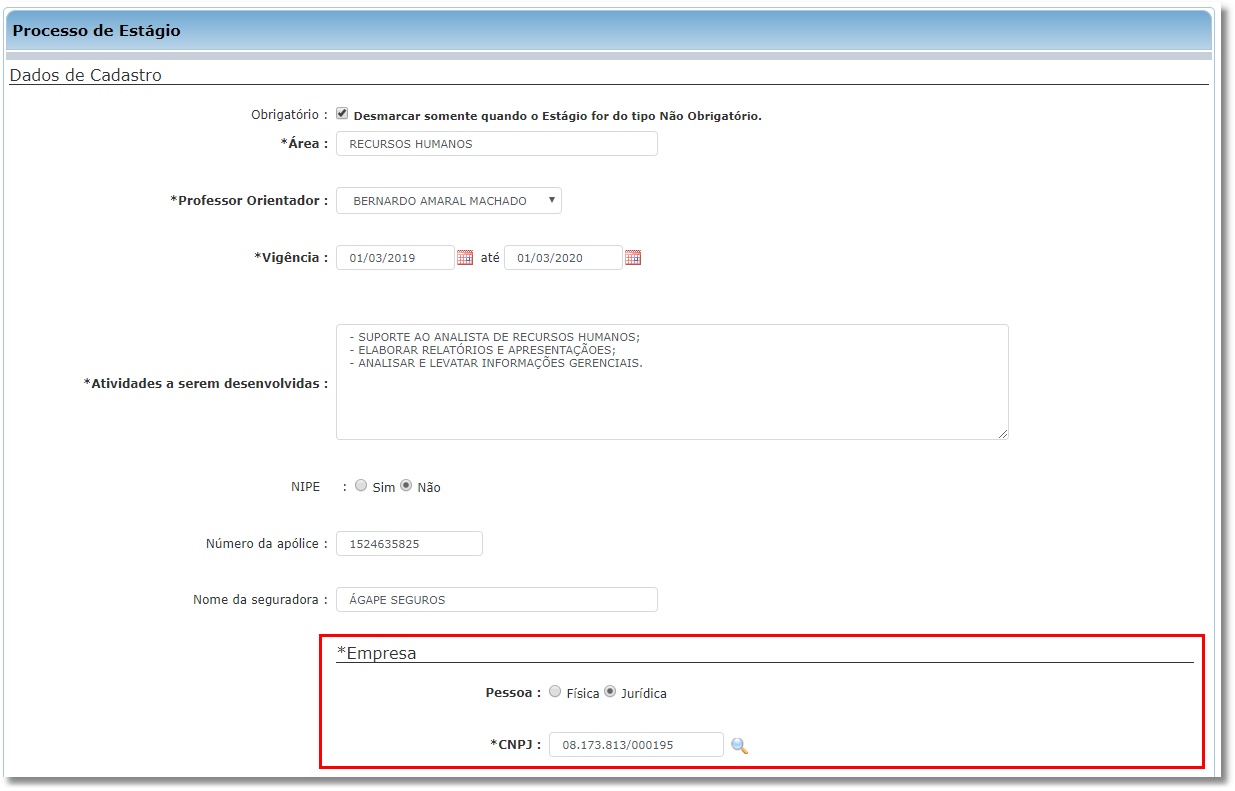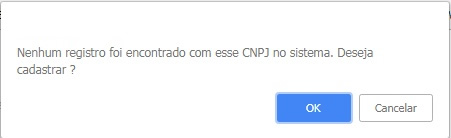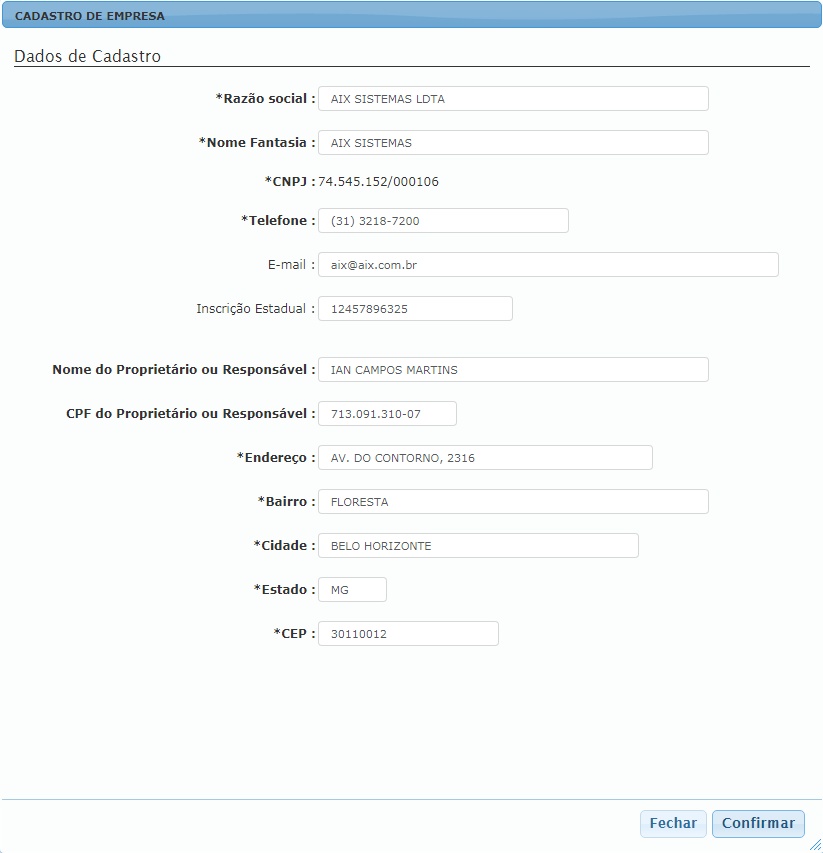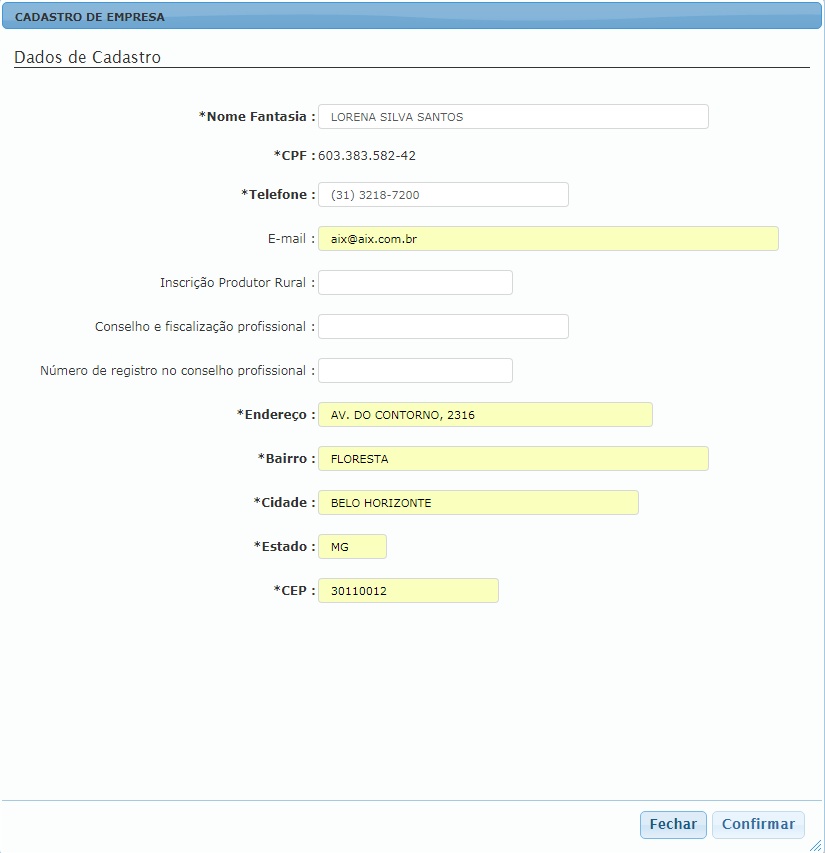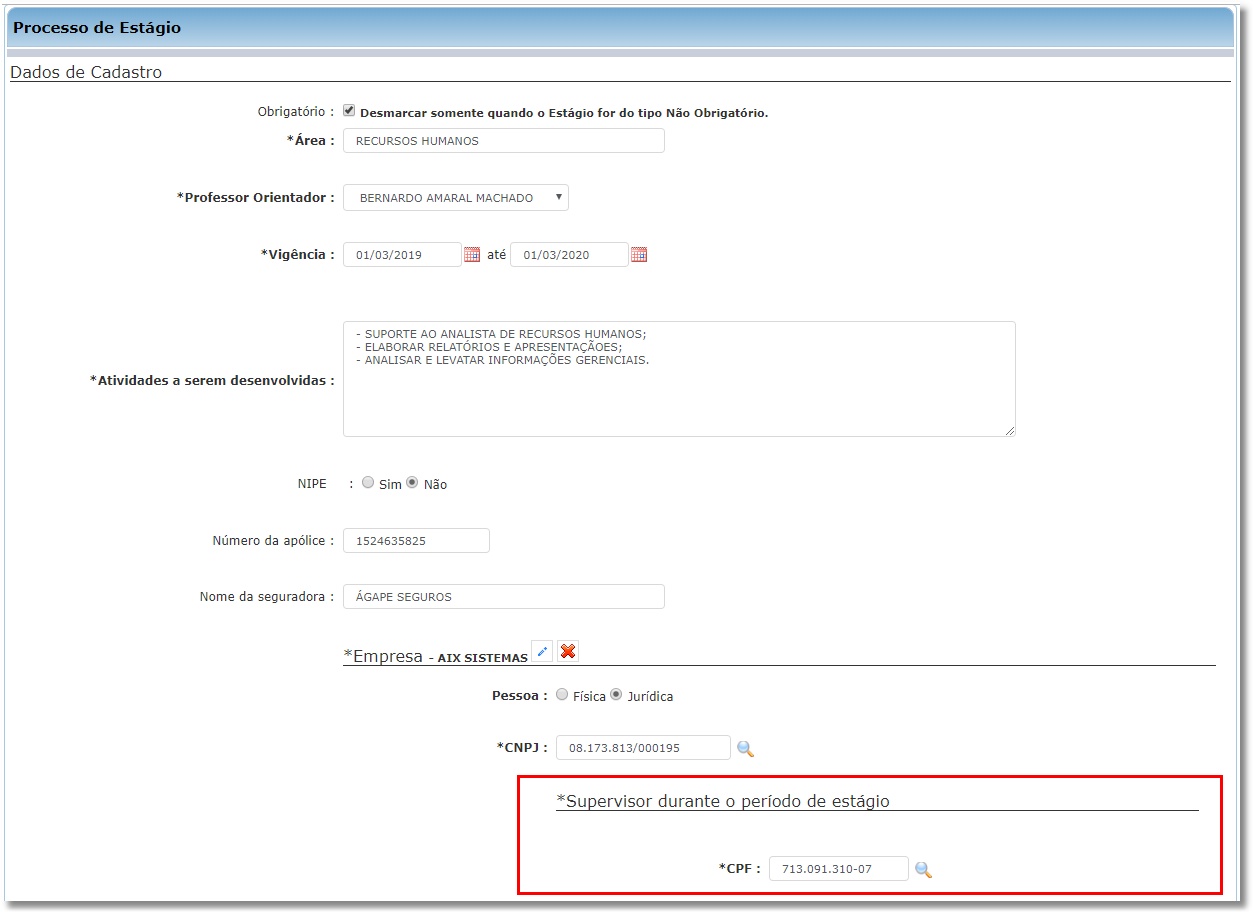Cadastro de Plano de Estágio no WebGiz
Revisão de 10h25min de 20 de fevereiro de 2019 por Francislane (discussão | contribs) (→Cadastro da empresa contratante)
Cadastro do processo de estágio
- Por meio do menu Estágio o aluno pode inserir informações sobre os estágios que estiver realizando.
- Para acessar esta tela o aluno deve clicar no menu Estágio | Processo de Estágio.
- Nesta tela serão exibidos os estágios cadastrados. Para incluir um novo estágio clique no botão Inserir Novo.
- Na tela Processo de Estágio o aluno deve inserir as informações relacionadas ao estágio que está realizando, que são:
- Dados de Cadastro
- Área: Área do mercado na qual o aluno irá desempenhar atividades.
- Professor Orientador: Professor responsável pela orientação durante o estágio.
- Vigência: Data de vigência do estágio.
- A data inicial já vem preenchida automaticamente com a data atual, pois não é aceito período de Vigência do Estágio com data retroativa.
- Obrigatório: Esse parâmetro deve ser marcado caso o estágio seja obrigatório.
- O parâmetro Obrigatório já vem marcado por padrão, pois a maior parte dos estágios é do tipo obrigatório e a marcação da opção é importante para o andamento do processo do Estágio.
- Atividades a serem desenvolvidas: Descrever as atividades que irá desempenhar no estágio.
- Participação em projeto de pesquisa/extensão(NIPE): Informar se o estágio está relacionado a atividades de pesquisa/extensão.
- Número da apólice e Nome da seguradora: De acordo com a Lei Nº 11.788, de 25/09/2008 (Lei do Estágio), a empresa contratante do estagiário deve oferecer ao mesmo um seguro contra acidentes pessoais. Nestes campos deve ser inseridos o número da apólice deste seguro e o nome da seguradora responsável.
Cadastro da empresa contratante
- A tela de cadastro de empresas são distintas mediante CPF ou CNPJ.
- Caso a empresa já tenha sido cadastrada no Cadastro de Empresas do Giz, os dados da empresa serão importados. Caso contrário, o sistema exibirá uma mensagem perguntando ao aluno se deseja cadastrar uma nova empresa.
- Se a pessoa for do tipo jurídica, na tela Cadastro de Empresa o aluno deverá inserir as informações sobre a empresa contratante de acordo com a imagem abaixo.
- Se a pessoa for do tipo física, na tela Cadastro de Empresa o aluno deverá inserir as informações sobre a empresa contratante de acordo com a imagem abaixo.
- Caso o CPF já exista para um responsável vinculado a mesma empresa informada anteriormente, as informações serão restauradas na tela. Caso contrário, o sistema exibirá uma mensagem perguntando ao aluno se deseja cadastrar um novo supervisor.
- Na tela Cadastro de Supervisor o aluno deverá inserir as informações sobre a empresa contratante. Neste cadastro todos os campos em negrito são de preenchimento OBRIGATÓRIO.
Cadastro de dias e horários do estágio
Depois de concluir o cadastro da empresa contratante o aluno deve informar os horários e dias da semana em que o estágio será cumprido. Para isso, na tela Plano de Estágio ele deve selecionar o dia da semana, informar o horário, o turno e clicar no botão Atualizar.
Depois de concluir todos os cadastros, o aluno deve clicar no botão Salvar para finalizar o cadastro do plano de estágio.